ICloud to jedna z najbardziej przydatnych usług do tworzenia kopii zapasowych danych na urządzeniu iOS w codziennym życiu; jednak wiele osób nadal ma wątpliwości, jak to zrobić poprawnie, zwłaszcza jak wykonać kopię zapasową muzyki na iCloud.
Według Apple istnieją dwie usługi przechowywania muzyki na iOS: muzyka Apple i iTunes Match mogą zapisać do 100000 utworów w iCloud bez zajmowania miejsca w chmurze. W tym samouczku powiemy Ci, jak poprawnie wykonać kopię zapasową muzyki w iCloud za pośrednictwem tych usług.
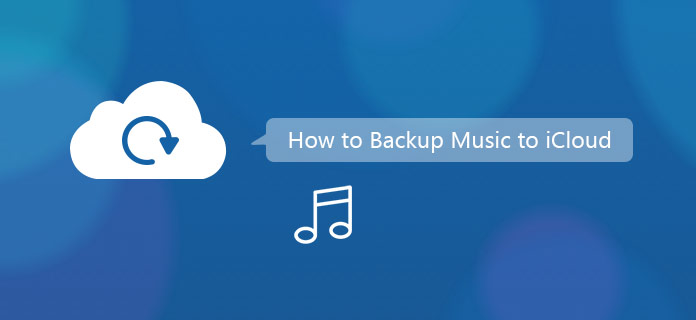
Jakie dane iCloud może w szczególności wykonać? Czy tworzy kopię zapasową muzyki z iPhone'a lub iPada? Zobaczmy poniżej dane kopii zapasowej iCloud obejmuje:
Przede wszystkim muzyki i innych plików multimedialnych, które nie zostały zakupione w iTunes, nie można zsynchronizować z iCloud.
Jak powiedziano wcześniej, podczas tworzenia kopii zapasowej iCloud dla całej iPhone, zawiera zakupionego historię muzyki. Aby to zrobić, wykonaj poniższe czynności.
Krok 1 Otwórz aplikację Ustawienia na ekranie głównym. Upewnij się, że urządzenie iOS jest podłączone do stabilnej sieci Wi-Fi.
Krok 2 Kliknij swoje imię i nazwisko, a następnie przejdź do „iCloud”. Tutaj możesz zdecydować o utworzeniu kopii zapasowej większej liczby typów danych, takich jak Kontakty, Kalendarze, Safari i nie tylko. Jeśli masz aplikację muzyczną innej firmy, przejdź do „Ustawienia”> [Twoje imię]> „iCloud”> „Pamięć”> „Zarządzaj pamięcią”, kliknij „Pokaż wszystkie aplikacje” w sekcji „Wybierz dane do utworzenia kopii zapasowej” i włącz aplikacja muzyczna i inne aplikacje do tworzenia kopii zapasowych.
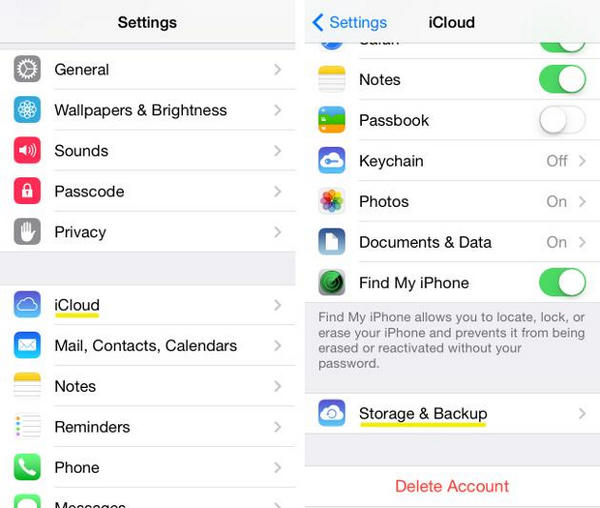
Uwaga: iCloud jest w stanie wykonać kopię zapasową trzecie dane aplikacji muzycznych partia jak inne aplikacje, ale utwory mogą być nieważne z powodu problemów z prawami autorskimi.
Krok 3 Po konfiguracji wróć do ekranu ustawień iCloud, stuknij opcję Kopia zapasowa. Ustaw przełącznik obok opcji „Kopia zapasowa iCloud” w pozycji „WŁ.” I dotknij „Utwórz kopię zapasową teraz”, aby natychmiast utworzyć kopię zapasową muzyki w iCloud. Utworzenie kopii zapasowej iCloud może zająć od kilkudziesięciu minut do godziny.
Jeśli jesteś fanów muzyki i wolą słuchać muzyki na swoim urządzeniu z iOS, może słyszeliście o iCloud Music Library. Jest to cecha usługi iTunes Match, które jest dedykowane narzędzie do tworzenia kopii zapasowych muzyki do iCloud. Największą zaletą jest to, że tworzenie kopii zapasowych muzyki w iCloud Music Library nie bierze swój przechowywanie iCloud. Ale iTunes Match to usługa subskrypcji, kosztuje 49.99 $ rocznie.
Z drugiej strony iCloud Music Library współpracuje zarówno z subskrypcją Apple Music, jak i usługą iTunes Match. Jeśli subskrybujesz konto Apple Music, dostępna jest zarówno biblioteka muzyczna iCloud, jak i muzyka subskrypcyjna; jeśli subskrybujesz tylko iTunes Match, możesz tylko odwiedzić bibliotekę muzyczną iCloud.
Backup muzyka iTunes do iCloud Music Library, to może zostać zrealizowane w następujący sposób.
Krok 1 Otwórz najnowszą wersję iTunes na komputerze, kliknij „Sklep” na górnej wstążce, a następnie znajdź „iTunes Match” po prawej stronie okna. Kliknij go, aby otworzyć okno iTunes Match.
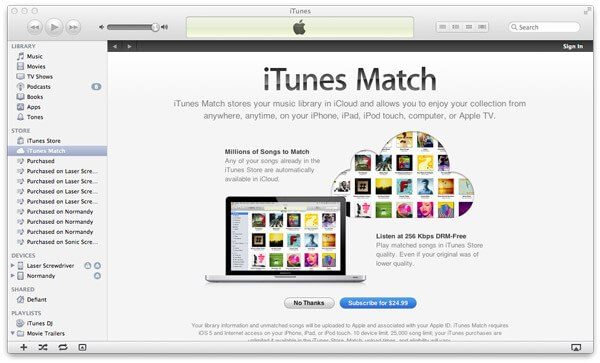
Krok 2 W oknie kliknij „Subskrybuj za 24.99 USD” i w wyskakującym oknie dialogowym wprowadź swój Apple ID i hasło używane do kupowania treści w iTunes Store.
Krok 3 Postępuj zgodnie z instrukcjami wyświetlanymi na ekranie, aby zakończyć subskrypcję. Następnie iTunes automatycznie przeskanuje bibliotekę multimediów iTunes.
Krok 4 Po zakończeniu włącz „Bibliotekę muzyczną iCloud” i kliknij „Dodaj ten komputer”, aby przesłać i dopasować muzykę z biblioteki multimediów iTunes do biblioteki muzycznej iCloud.
Krok 5 Jeśli masz wiele bibliotek multimediów iTunes na różnych komputerach, powtórz powyższe czynności, aby wykonać kopię zapasową muzyki w bibliotece muzycznej iCloud.
Utwórz kopię zapasową muzyki w bibliotece muzycznej iCloud z aplikacji Muzyka
Krok 1 Otwórz aplikację Muzyka na urządzeniu z systemem iOS i ręcznie wyszukaj utwór, którego kopię zapasową chcesz utworzyć w bibliotece muzycznej iCloud.
Krok 2 Kliknij ikonę „Więcej” z trzema kropkami po prawej stronie utworu.
Krok 3 Wybierz opcję Dodaj do mojej muzyki z listy menu, aby dodać utwór do biblioteki muzycznej iCloud.
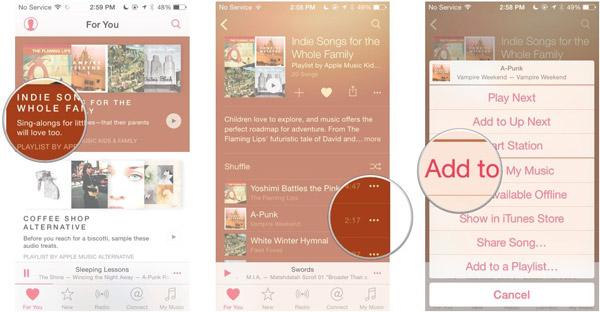
Możesz potrzebować: Jak przeglądać, zarządzać i anulować subskrypcję iTunes.
Chociaż iCloud to przenośna usługa tworzenia kopii zapasowych muzyki, która umożliwia słuchanie muzyki na dowolnym urządzeniu Apple, zalecamy utworzenie kopii muzyki na dysku twardym, oprócz tworzenia kopii zapasowej muzyki na iCloud. Aiseesoft iOS Transfer może zaspokoić takie zapotrzebowanie. Jego kluczowe cechy to:
Krótko mówiąc, jest to najlepszy sposób na tworzenie kopii zapasowej muzyki oprócz tworzenia kopii zapasowych na iCloud.
Krok 1 Uzyskaj najlepsze oprogramowanie do przesyłania muzyki zainstalowane na komputerze
Pobierz i zainstaluj Przeniesienie na iOS do Twojego komputera. Oferuje jedną wersję dla Windows i Mac. Podłącz swój iPhone do komputera za pomocą przewodu Lightning. Uruchom iPhone Transfer, aby wykryć urządzenie.

Krok 2 Przeglądaj muzykę na iPhonie do przesłania
Kliknij Media, a następnie wybierz Muzyka z katalogu. Następnie możesz wyświetlić całą bieżącą muzykę w oknie szczegółów i wybrać żądane do zapisania na komputerze.

Krok 3 Przenieś muzykę do komputera
Po wybraniu rozwiń menu Eksportuj do w górnej części okna i wybierz opcję Eksportuj na komputer PC lub Eksportuj na komputer Mac, aby natychmiast rozpocząć przesyłanie wybranych utworów z iPhone'a na iPhone'a.

Oprócz muzyki FoneTrans może ci również pomóc wykonać kopię zapasową wiadomości tekstowych iPhone'a, zdjęcia, filmy, kontakty i nie tylko. Z pomocą tak potężnego oprogramowania będziesz mógł wykonać bezstratną kopię zapasową prawie wszystkich swoich plików. Wystarczy pobrać jeden i spróbować.
Jak widać, istnieje kilka sposobów tworzenia kopii zapasowej muzyki w iCloud. A teraz powinieneś zrozumieć, jak to zrobić za pomocą tych metod opartych na naszych przewodnikach. Po utworzeniu kopii zapasowej muzyki w iCloud zalecamy zrobienie kopii ulubionych piosenek na komputerze za pomocą Aiseesoft iOS Transfer. Pozwoli to uniknąć utraty muzyki, gdy na Twoim koncie iCloud wystąpi błąd.